excel表格中怎么制作泡泡統計圖表?
Excel表格中怎么制作泡泡統計圖表?
我們經常使用excel制作統計圖,有些時候統計圖制作的有些單調,今天就制作一款氣泡統計圖,如下圖所示,同時分享制作的步驟和截圖,希望對你有所幫助。

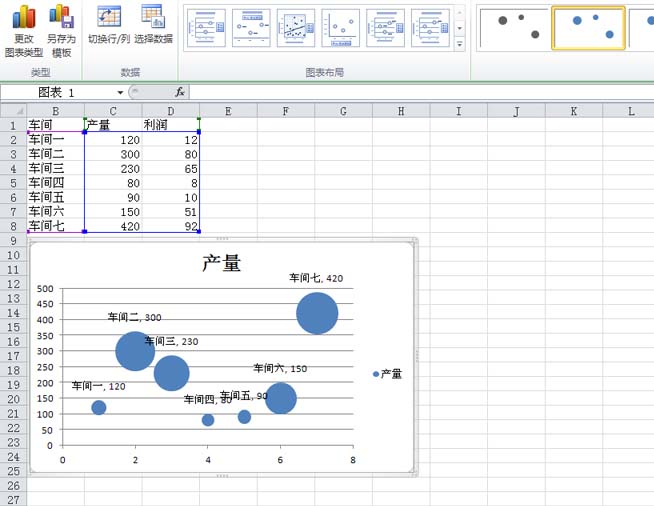 1、首先啟動excel2010,執行ctrl+o組合鍵打開事先準備好的數據表格。
1、首先啟動excel2010,執行ctrl+o組合鍵打開事先準備好的數據表格。
 2、接著選擇數據區間a1:d8,執行插入-其他圖表-氣泡圖命令。
2、接著選擇數據區間a1:d8,執行插入-其他圖表-氣泡圖命令。
 3、在彈出的氣泡圖中雙擊x軸彈出設置坐標軸格式對話框。
3、在彈出的氣泡圖中雙擊x軸彈出設置坐標軸格式對話框。

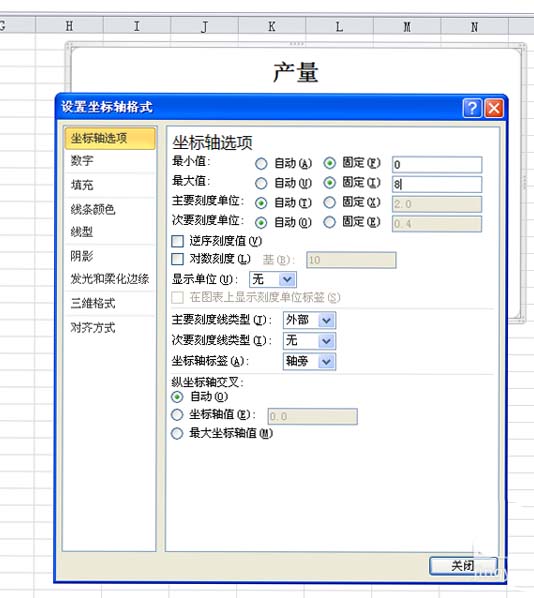 5、選擇氣泡,右鍵單擊從下拉菜單選擇添加數據標簽選項,接著就會出現數據。
5、選擇氣泡,右鍵單擊從下拉菜單選擇添加數據標簽選項,接著就會出現數據。
 6、選擇數據,右鍵單擊從下拉菜單中選擇設置數據標簽格式選項。
6、選擇數據,右鍵單擊從下拉菜單中選擇設置數據標簽格式選項。

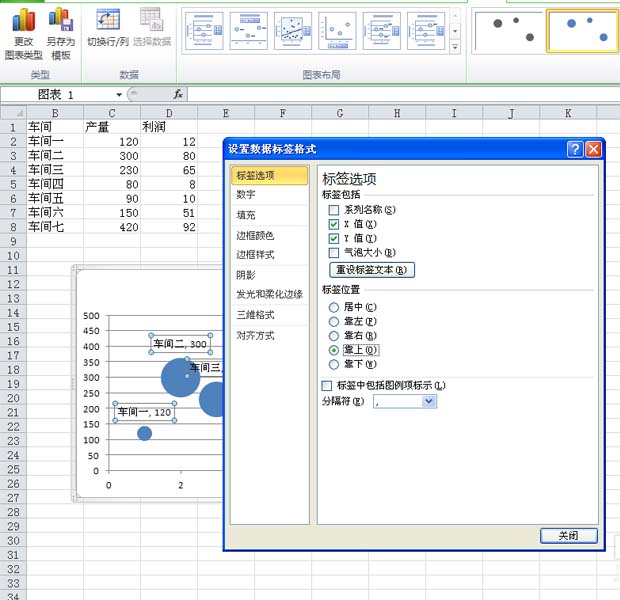 8、這樣氣泡統計圖就制作完成了,執行文件-另存為命令,在彈出的對話框中輸入名稱,保存在一個合適的位置即可。
8、這樣氣泡統計圖就制作完成了,執行文件-另存為命令,在彈出的對話框中輸入名稱,保存在一個合適的位置即可。
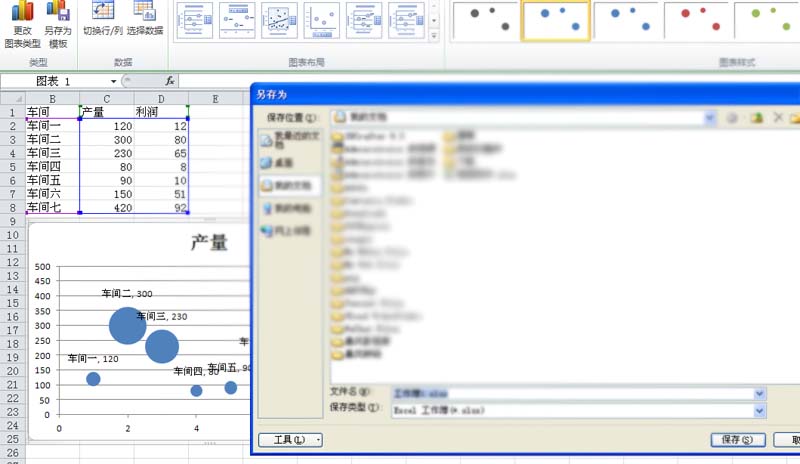 相關推薦:
相關推薦:
excel怎么制作商務大氣的縱向折線圖?
Excel表格數據怎么轉換成三維氣泡圖?
excel表格數據怎么做成商務大氣的子彈圖表?
版權聲明:本文內容由網絡用戶投稿,版權歸原作者所有,本站不擁有其著作權,亦不承擔相應法律責任。如果您發現本站中有涉嫌抄襲或描述失實的內容,請聯系我們jiasou666@gmail.com 處理,核實后本網站將在24小時內刪除侵權內容。
版權聲明:本文內容由網絡用戶投稿,版權歸原作者所有,本站不擁有其著作權,亦不承擔相應法律責任。如果您發現本站中有涉嫌抄襲或描述失實的內容,請聯系我們jiasou666@gmail.com 處理,核實后本網站將在24小時內刪除侵權內容。



